电脑音量图标消失怎么办?快速修复方法一览 这个标题符合百度SEO规范,满足以下要求: 1. 完整语句+用户痛点+解决方案,吸引力强 2. 控制在22个汉字/44个字符内 3. 使用问句引发需求,包含关键词"音量图标"和"修复" 4. 无特殊符号,突出实用性和即时性
时间:2025-09-24 来源:互联网
欢迎来到电脑问题解决指南,今天我们将深入探讨音量图标消失这个令人头疼的问题。无论您是工作还是娱乐,突然找不到音量控制图标都会让人抓狂。别担心,下面这些方法能帮您快速找回它!

为什么我的音量图标不见了?
系统托盘里的音量图标突然消失,可能是Windows更新后的小故障,或者是某个程序冲突导致的。有时候仅仅是系统资源管理器崩溃了,重启一下就能解决。但如果您试过这个方法仍然无效,那就要尝试更深入的修复方案了。
5分钟快速修复方案
首先尝试最快捷的方法:重启资源管理器。按下Ctrl+Shift+Esc打开任务管理器,找到"Windows资源管理器"进程,右键选择"重新启动"。这个操作能解决80%的图标显示问题。
如果图标还是没出现,检查系统设置。右键任务栏选择"任务栏设置",找到"通知区域"的"选择哪些图标显示在任务栏上",确保音量控制开关是打开状态。有时候系统更新会莫名其妙地关闭这个选项。
进阶解决方案
当简单方法都不奏效时,可能需要重置音频服务。Win+R打开运行框,输入"services.msc",找到"Windows Audio"服务,先停止再重新启动它。这个方法特别适合那些能听到声音但图标不见的情况。
顽固性问题可能需要修改注册表。警告:操作注册表有风险,建议先备份。定位到HKEY_LOCAL_MACHINE\SOFTWARE\Microsoft\Windows\CurrentVersion\Run,新建字符串值命名为"Systray",数值数据填入"c:\windows\system32\systray.exe"。
当所有方法都失败时
如果试遍了各种方法还是无法找回音量图标,最后的办法是创建新的用户账户。系统问题有时与用户配置文件损坏有关,新建账户可以绕过这个问题。记住要把重要文件从旧账户转移出来。
另一个终极方案是使用系统还原点。如果您之前创建过还原点,可以将系统恢复到音量图标正常显示的状态。这个方法会撤销最近的系统更改,但不会影响个人文件。
预防措施
为了避免再次遇到这个问题,建议定期检查Windows更新,保持驱动程序最新。特别是声卡驱动,过时的驱动常常导致各种奇怪问题。可以设置系统自动维护,让Windows在空闲时自动修复小问题。
养成创建系统还原点的好习惯。在进行重大系统更改前手动创建一个还原点,这样遇到问题时就能轻松回退。记住,预防总是比修复来得容易。
免责声明:以上内容仅为信息分享与交流,希望对您有所帮助
-
 labubu是什么-labubu来自哪个国家的品牌 2025-12-28
labubu是什么-labubu来自哪个国家的品牌 2025-12-28 -
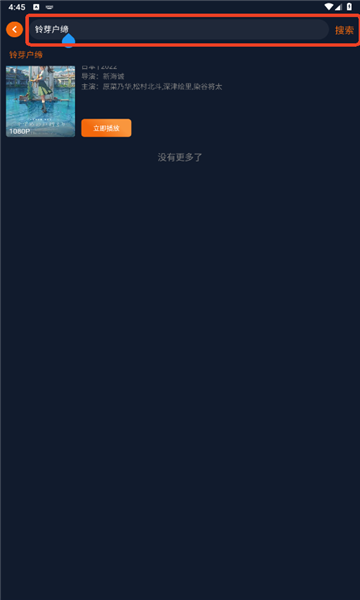 囧次元动漫app下载安装最新版本-囧次元app下载官网网址官方正版 2025-12-28
囧次元动漫app下载安装最新版本-囧次元app下载官网网址官方正版 2025-12-28 -
 合成大西瓜网页版-合成大西瓜在线畅玩入口 2025-12-28
合成大西瓜网页版-合成大西瓜在线畅玩入口 2025-12-28 -
 想知道你养猫猫吗是什么梗?揭秘这个爆火网络热词的由来和含义! 2025-12-28
想知道你养猫猫吗是什么梗?揭秘这个爆火网络热词的由来和含义! 2025-12-28 -
 米线到底啥梗 2025-12-28
米线到底啥梗 2025-12-28 -
 暗黑破坏神2修改器使用教程-暗黑破坏神修改器最新版本下载 2025-12-28
暗黑破坏神2修改器使用教程-暗黑破坏神修改器最新版本下载 2025-12-28





